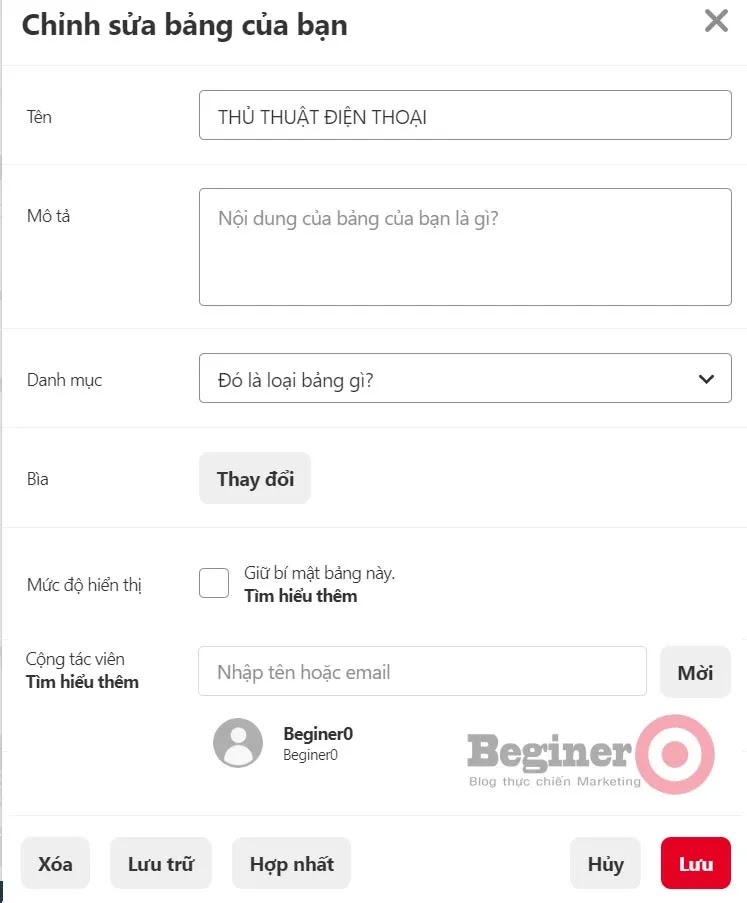Bài viết dưới đây sẽ cung cấp cho bạn cái nhìn tổng quan nhất về tất cả các khái niệm của Pinterest, chẳng hạn như: cách tạo tài khoản Pinterest, cách sử dụng Pinterest, cách lấy backlink trên Pinterest…
Pinterest là mạng xã hội chia sẻ ảnh mới với một số tính năng tương tự như Instagram. Nhưng trên thực tế, sử dụng Pinterest không chỉ cung cấp cho người dùng hàng trăm triệu bức ảnh chất lượng cực cao với chủ đề vô cùng đa dạng mà dịch vụ lưu trữ và chia sẻ hình ảnh này còn là một công cụ tuyệt vời. Tuyệt vời cho các trang web hoặc nếu bạn làm SEO.
{tocify} $title={Tóm tắt nội dung}
Biết cách sử dụng Pinterest sẽ mang lại cho chúng ta một nguồn backlink cực kỳ giá trị, tự nhiên và hoàn toàn miễn phí. Tuy nhiên, nhiều người vẫn chưa biết điều này. Nếu bạn cũng cần tạo và sử dụng Pinterest cho mục đích này, nhưng không biết làm thế nào, đây là hướng dẫn.
Cách sử dụng Pinterest từ A - Z và Cách tạo Backlinks trên Pinterest
Vậy làm cách nào để bạn tận dụng tối đa Pinterest? Làm thế nào để tận dụng lợi thế của việc nhận được các liên kết ngược trên Pinterest hoặc tác động cụ thể của mạng xã hội này là gì?
Cách tạo tài khoản với Pinterest
Để tạo một tài khoản Pinterest mới cho chính mình, hãy truy cập trang chủ của mạng xã hội này: https://www.pinterest.com.
Ngay từ giao diện đầu tiên, bạn có thể chọn Đăng nhập / Đăng ký để lựa chọn. Nếu bạn chọn đăng ký, bạn sẽ có 3 lựa chọn:
- Sử dụng tài khoản Facebook
- Sử dụng tài khoản google
- Sử dụng email khác
Chỉ cần chọn / điền địa chỉ đăng ký tài khoản của bạn để bắt đầu với Pinterest.
Đây là giao diện chính của trang Pinterest mà chúng ta vừa tạo. Bạn có thể tùy ý nhấp chuột trái vào biểu tượng tên tài khoản để thiết lập các thông tin cá nhân cần thiết cho quá trình sử dụng Pinterest.
Trong phần Chỉnh sửa Hồ sơ này, chúng ta có thể đặt tên cho tài khoản, thêm ảnh hồ sơ hoặc chỉnh sửa bất cứ thứ gì mà chúng ta cho là cần thiết.
Khi hoàn tất, bạn nhấn chuột trái vào nút "Xong" phía trên bên phải màn hình để lưu cài đặt.
Giới thiệu chung về giao diện tổng quan Pinterest
Như đã đề cập trước đó, Pinterest rất phổ biến và đa dạng, do đó các tính năng, chức năng và cách sử dụng Pinterest cũng như tác dụng của mạng xã hội này cũng khá phức tạp và rất khó để nắm bắt hết chúng, đặc biệt là đối với một người mới chưa có kinh nghiệm thì điều này trở nên khó khăn hơn nữa.
Hình dưới đây là giao diện chính của Pinterest, đầu tiên bạn cần chú ý đến thanh tìm kiếm Click chuột trái vào đây để giới thiệu một số hình nền và chủ đề hình nền phổ biến trên Pinterest. Hoặc bạn có thể nhập từ khóa vào đây và nhấn Enter để tìm kiếm hình ảnh mà bạn muốn.
Các phần sau sẽ cho chúng ta thấy danh sách các dự án, thể loại hoặc nhóm mà bạn quan tâm. Bạn có thể chọn một nhóm khác từ danh sách bên dưới hoặc nhấp vào Theo dõi một nhóm mới, chọn và nhấp vào Xong để hoàn tất.
Biểu tượng tin nhắn cho phép người dùng gửi tin nhắn cho bạn bè hoặc ai đó mà bạn có biệt hiệu bằng cách chọn biểu tượng bút chì, sau đó nhập văn bản và địa chỉ người gửi. Đây là một điều rất hữu ích, và nó có thể rất hiệu quả nếu bạn biết cách sử dụng Pinterest đúng cách.
Ở trong cùng là biểu tượng tùy chọn với nhiều tính năng và tùy chỉnh khác theo ý của bạn.
Khi chọn xem một hình ảnh bất kỳ, chúng ta có thể lấy link nhúng hoặc tải hình ảnh về bằng cách chọn biểu tượng dấu chấm lửng.
Hoặc bạn có thể chọn biểu tượng mũi tên bên cạnh để chia sẻ hoặc sao chép liên kết và gửi cho người khác. Một số hình ảnh liên quan hoặc chủ đề tương tự cũng được hiển thị bên dưới mỗi bức ảnh chúng ta mở ra để xem thêm thông tin. Đó cũng là một cách sử dụng tuyệt vời cho Pinterest mà chúng ta có thể lưu lại cho lần sau.
Làm thế nào để lấy các liên kết ngược trên Pinterest
Lấy backlink trên Pinterest (cách tạo backlink với Pinterest) cũng là những gì chúng ta làm khi ghim nội dung lên Pinterest (ghim ảnh trên Pinterest). Để có thể ghim hình ảnh, nội dung (tạo ghim trên Pinterest) rồi lấy backlink trên Pinterest.
Đầu tiên, chúng ta cần cài đặt plugin cho mạng xã hội này trên trình duyệt. Bạn có thể chọn biểu tượng dấu cộng ở góc trên bên phải màn hình rồi chọn nút Tải xuống trình duyệt của chúng tôi.
Một cửa sổ Chrome Store sẽ hiện ra (vì đây là trình duyệt mà bài viết sử dụng), lúc này bạn chọn tiếp tục thêm vào Chrome để thêm vào trình duyệt.
Sau khi hoàn tất, trình duyệt sẽ xuất hiện biểu tượng Pinterest như bên dưới và sẵn sàng để chúng ta ghim ảnh cho các backlink trên Pinterest.
Cách thực hiện:
- Bước 1: Bạn mở bất kỳ bài viết nào bạn muốn tải lên
- Bước 2: Nhấp chuột trái vào biểu tượng Pinterest như trong hình bên dưới
- Bước 3: Lúc này, một trang khác sẽ xuất hiện với tất cả ảnh (bao gồm cả ảnh đại diện) từ bài viết mà chúng ta đã chọn. Để sử dụng ảnh bất kỳ, bạn chỉ cần nhấp chuột trái vào ảnh để ghim ảnh trên Pinterest (mỗi ảnh sẽ tương đương với một backlink trên Pinterest).
- Bước 4: Lúc này sẽ hiện ra thông tin chi tiết của bức tranh, bạn nhấn chuột trái vào phần hiển thị nội dung bức tranh bên trái, điền vào đường dẫn của bài viết bên dưới rồi nhấn Enter hoặc lưu lại. Khi thao tác này thành công có nghĩa là chúng ta đã hoàn thành việc tạo backlink trên Pinterest (Tạo backlink trên Pinterest).
Như hình bên dưới, tác giả lưu hình ảnh dùng để lấy backlink trên Pinterest vào một bảng làm sẵn nên hiện ra thêm một thông báo như hình bên dưới. Bạn có thể nhấp vào nút "Xem ngay" để xem ảnh này.
Trong phần hiển thị được đánh dấu bằng một vòng tròn màu xanh lam, đó là nơi lấy các backlink (liên kết ngược) Pinterest.
Cách tạo bảng trên Pinterest
Khi sử dụng Pinterest, người dùng có thể tạo bảng ảnh của riêng mình, mỗi bảng là một chủ đề riêng biệt. Hãy nói về phần bảng trong Pinterest. Bảng này có thể hiểu là một thư mục trong máy tính, chúng ta sẽ lưu các dữ liệu giống nhau vào cùng một vị trí. Bảng Pinterest có thể được tạo vô hạn theo những cách sau:
- Bước 1: Nhấp chuột trái vào biểu tượng dấu cộng và chọn Tạo Bảng.
- Bước 2: Cửa sổ Create Table hiện ra, đặt tên cho bảng và nhấn Create.
Chú ý:
Nếu bạn chọn giữ phần này ở chế độ riêng tư, những người dùng khác sẽ không thể tìm kiếm hoặc xem hình ảnh được ghim của bạn trên Pinterest, và nó sẽ vô ích về cách sử dụng Pinterest và nhận được các liên kết ngược trên Pinterest. . Vì vậy, chúng tôi sẽ không đánh dấu vào ô ở đó.
Ví dụ: Blog Beginer đã tạo một số bảng như bên dưới và ghim chúng lên Pinterest một số ảnh để lấy backlink như hình.
Một điều thú vị khác khi sử dụng Pinterest là nó cho phép chúng ta tạo "bảng trong bảng", có nghĩa là trong bảng "mẹ" hiện có, chúng ta có thể tạo nhiều bảng "con" khác theo cách tương tự. Một người. Mở biểu mẫu để tạo thêm chi tiết, sau đó chọn Biểu tượng cộng / Thêm biểu tượng cộng / Thêm phần.
Như trong ví dụ này, chúng ta sẽ tạo thêm 2 bảng nhỏ - Thủ thuật điện thoại - từ bảng gốc.
Mở bảng gốc, chọn Thêm phần / Đặt tên cho phần mới này, sau đó chọn Thêm.
Chú ý:
Khi bảng con bổ sung này được tạo, nó sẽ được hiển thị theo cách tương ứng với cách hiển thị bảng gốc.
Chúng ta sẽ tạo thêm 2 bảng nữa trong Thủ thuật điện thoại: Thủ thuật Android và Thủ thuật iOS.
Ngoài ra, mỗi bảng có thể được tối ưu hóa lại bằng cách nhấp vào biểu tượng bút chì (bên cạnh dấu cộng). Bạn cung cấp càng nhiều thông tin và mô tả chi tiết, bạn càng có cơ hội nhận được các liên kết ngược trên Pinterest của mình.
Đó là tất cả những gì chúng ta cần biết về cách sử dụng Pinterest hoặc cách lấy backlink trên Pinterest bằng cách ghim ảnh trên mạng xã hội này. (Theo Beginer)